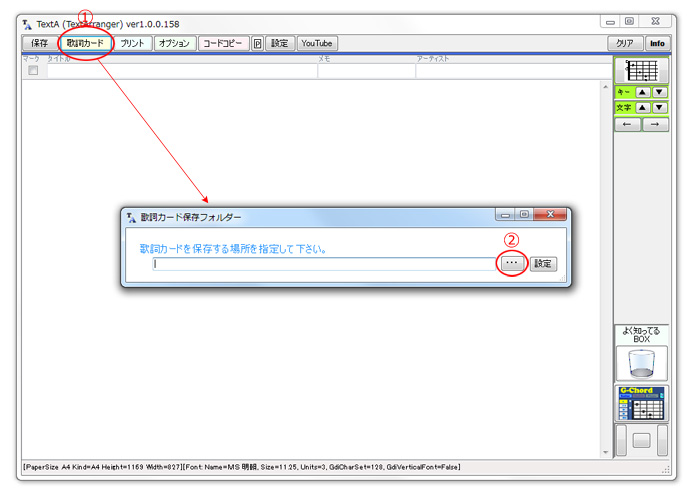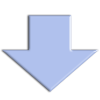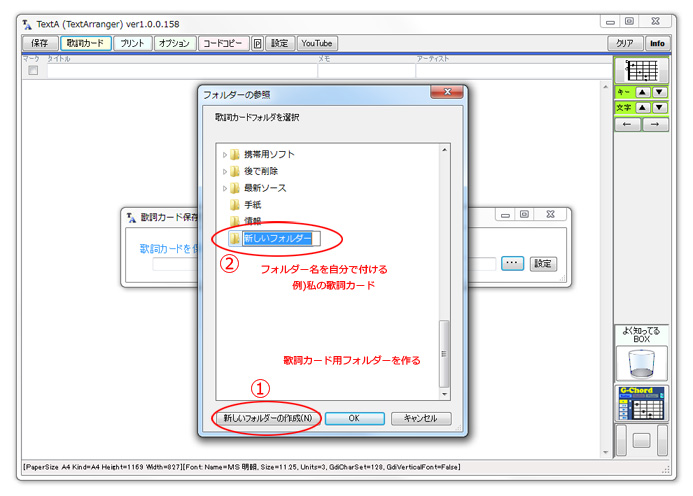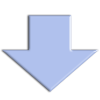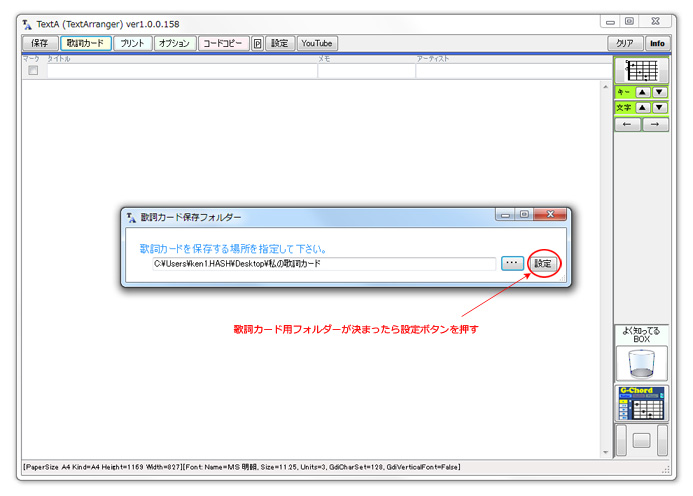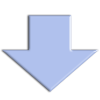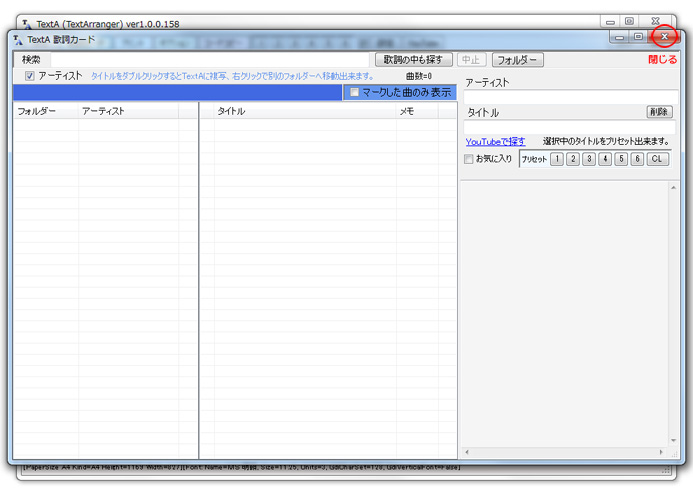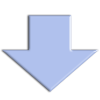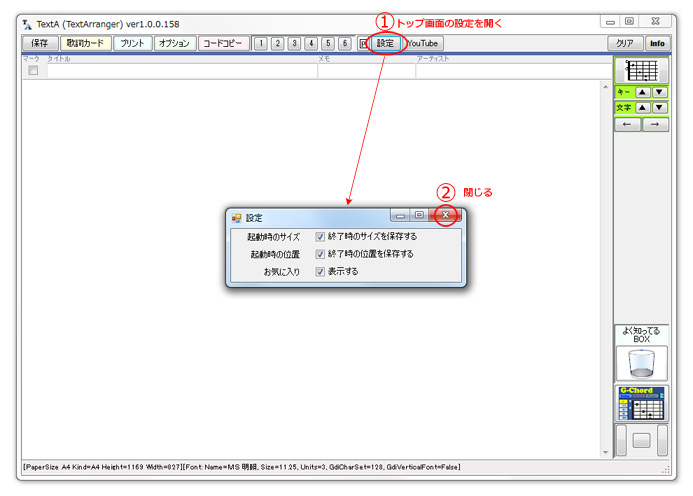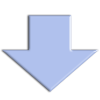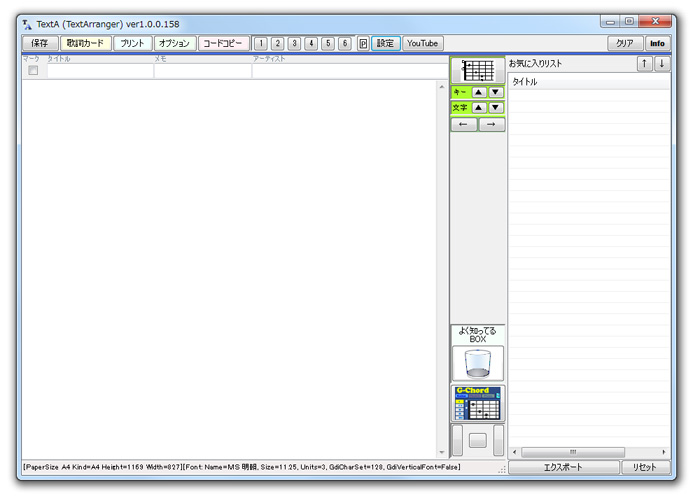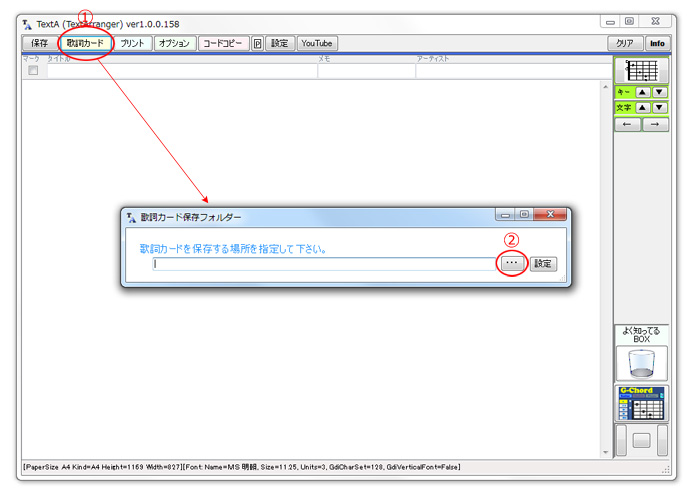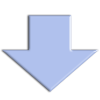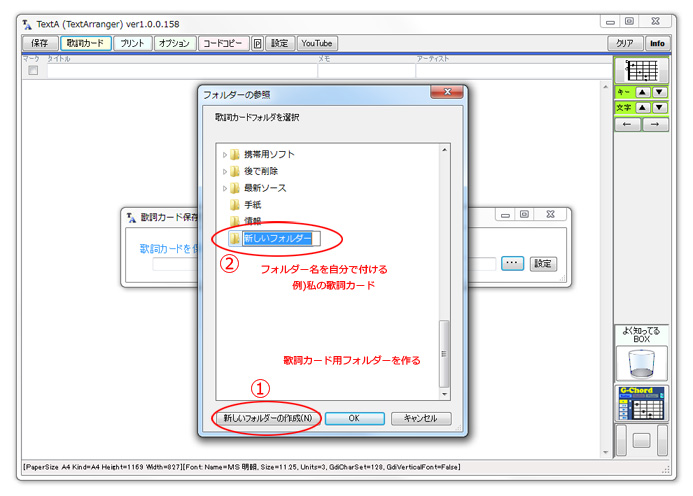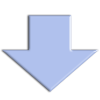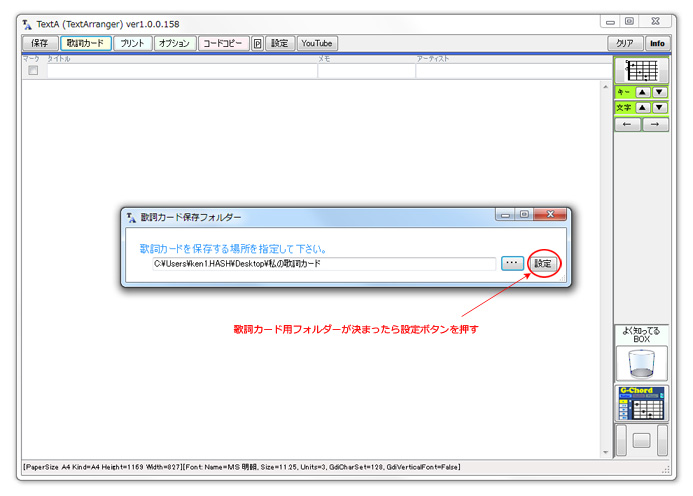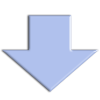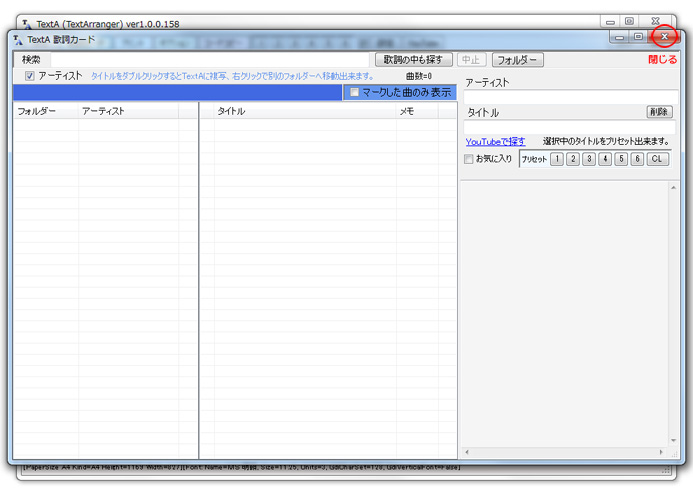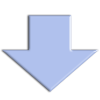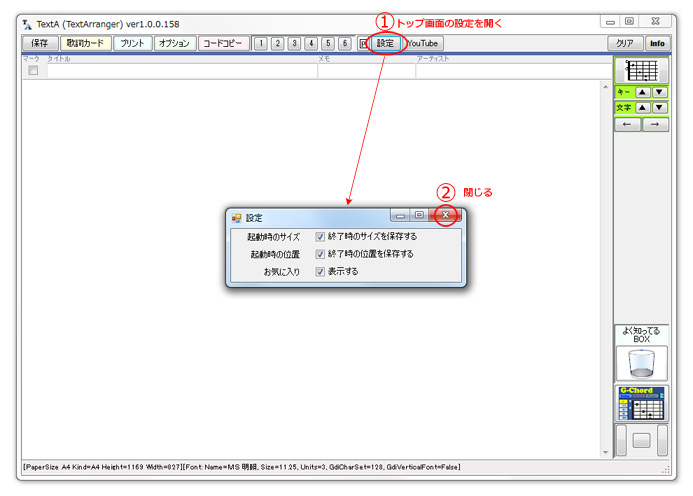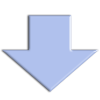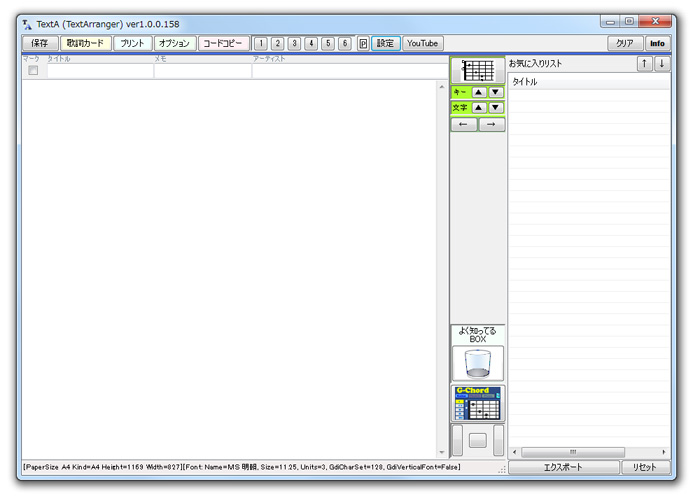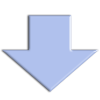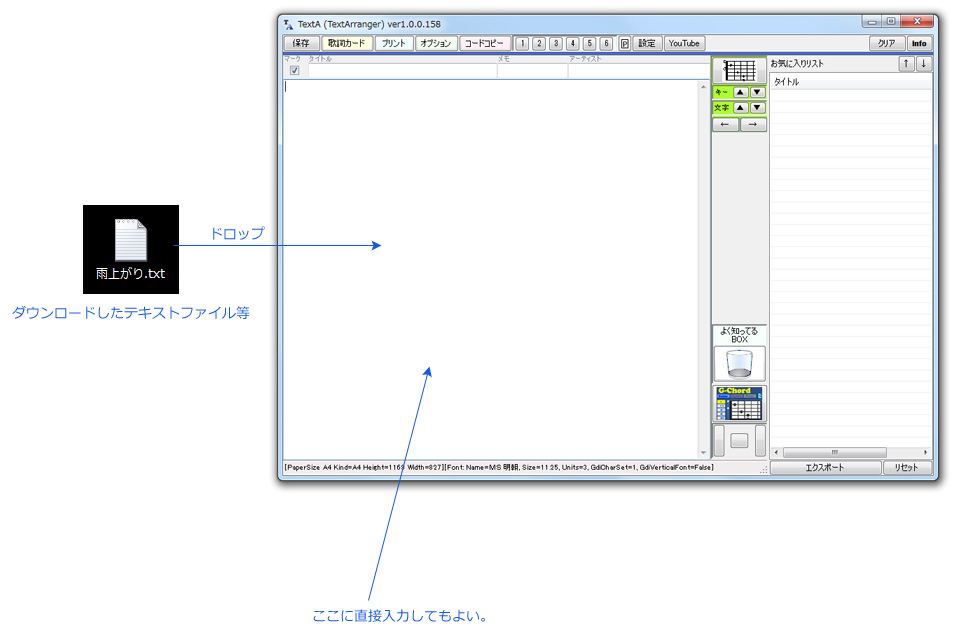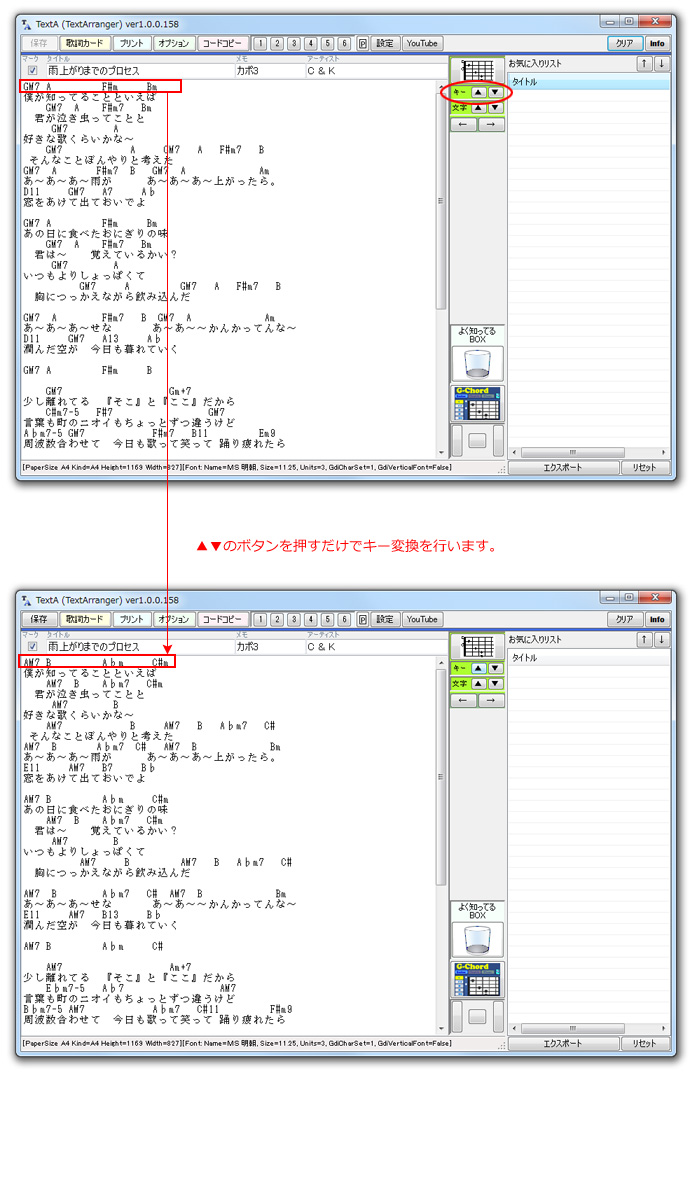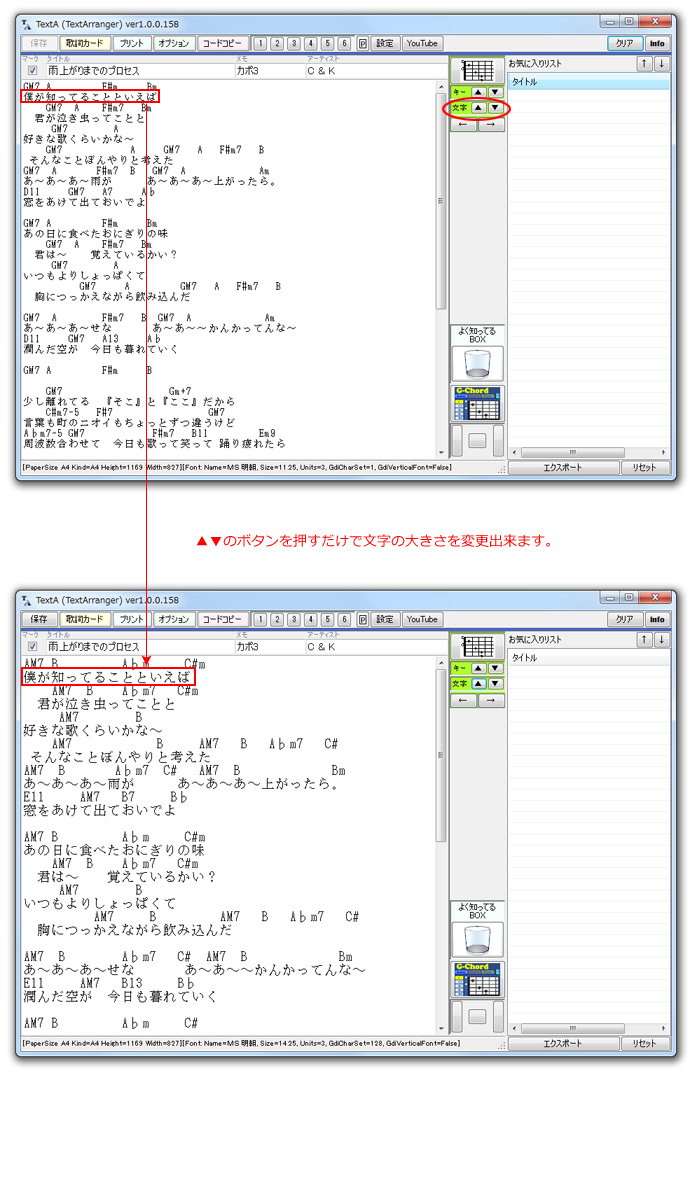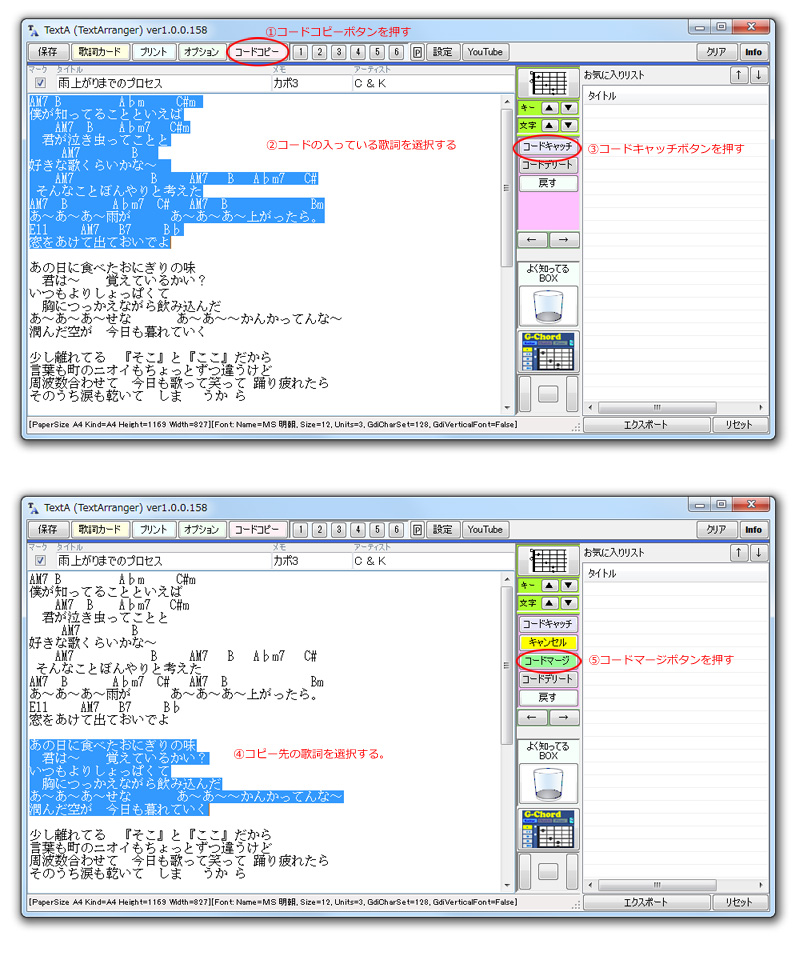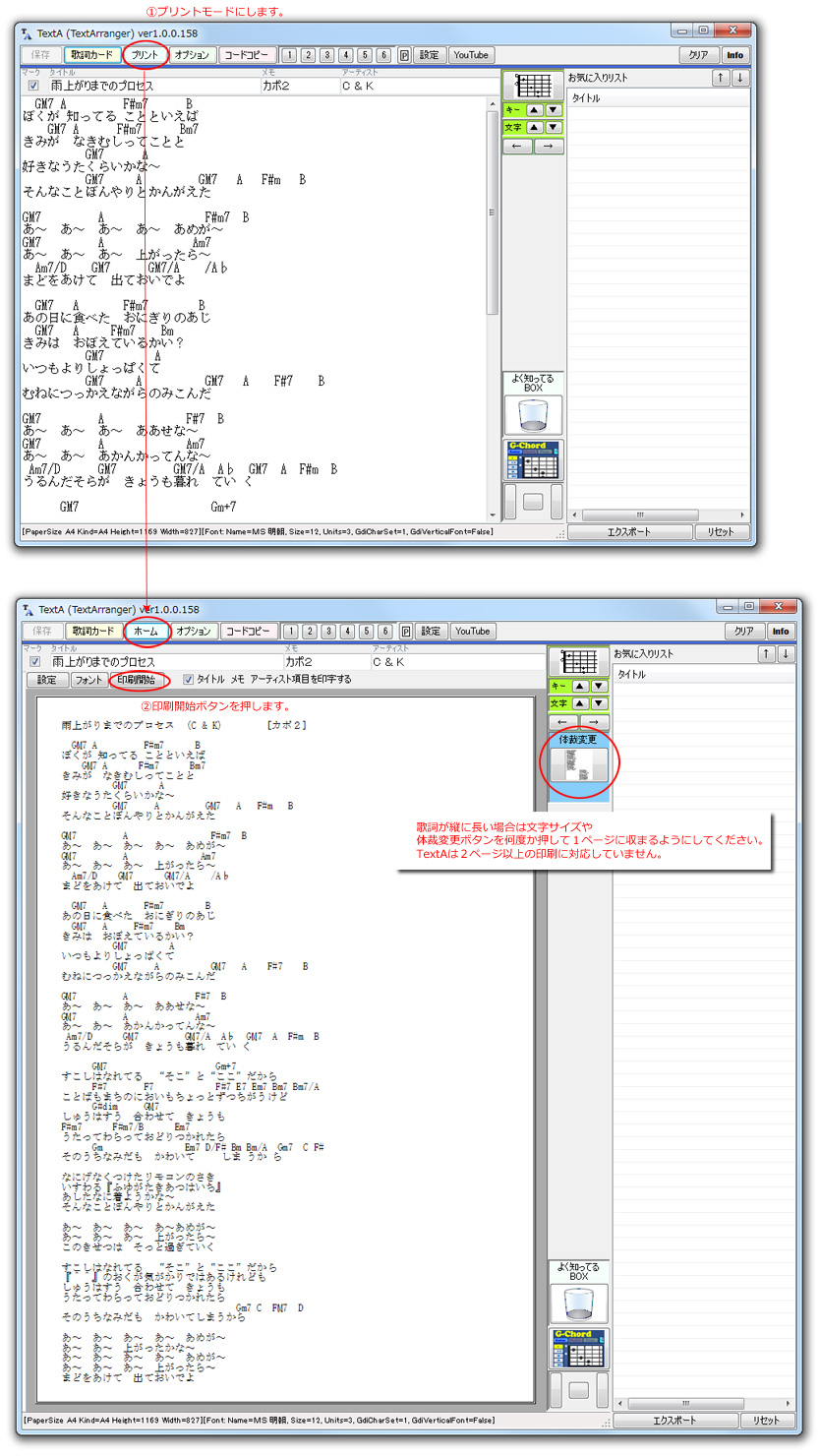| 1.保存ボタン |
表示中の歌詞を保存します。 |
| 2.歌詞カードボタン |
保存されている歌詞を一覧表示します。 |
| 3.プリントボタン |
印刷用ビューに切り替えます。(もう一度押すと元に戻ります) |
| 4.オプションボタン |
編集オプションを表示します。(もう一度押すと元に戻ります) |
| 5.コードコピーボタン |
コードコピー用のボタンを表示します。(もう一度押すと元に戻ります) |
| 6.プリセットボタン |
歌詞カード画面でセットしたプリセットを呼び出す為のボタンです。(よく使う歌詞を登録しておくと便利です) |
| 7.Pフィットボタン |
TextAのウインドウを画面の縦いっぱいに広げます。 |
| 8.設定ボタン |
トップ画面の設定を表示します。(お気に入りリストを表示するか否かはここにあります) |
| 9.YouTube検索ボタン |
表示しているタイトルやアーティスト名からYouTubeに登録されている動画を検索します。 |
| 10.クリアボタン |
タイトル・アーティスト名・歌詞をクリアします。(画面上から消すだけです) |
| 11.Infoボタン |
サポートサイト(このサイト)へジャンプ出来ます。(バージョンアップ等) |
| 12.マーク |
用途は自由なチェックマークです。(マークを付けた曲だけを歌詞カードに表示したり出来ます) |
| 13.お気に入り順序変更ボタン |
曲を選択してから押すと、お気に入りの表示順序を変更出来ます。 |
| 14.ダイアグラムボタン |
歌詞カードの中にコードが入ってる場合、画面の下にギターのダイアグラムを表示する事が出来ます。 |
| 15.キー変更ボタン |
歌詞カードの中にコードが入ってる場合、キーの変更が簡単に出来ます。 |
| 16.フォントサイズ変更ボタン |
歌詞カードのフォントの大きさを変更出来ます。 |
| 17.簡易インデントボタン |
歌詞の中の行を選択してから押すとインデント(前に空白)を入れる事が出来ます。 |
| 18.よく知ってるコードBOX |
ダイアグラムに表示したくないコードを入れておく事が出来ます。 |
| 19.G-Chord呼び出しボタン |
G-Chordギターコード検索サイトを呼び出す事が出来ます。 |
| 20.コーナーフィットボタン |
TextAのウインドウを画面の左右にフィットさせる事が出来ます。 |
| 21.お気に入りリセット |
お気に入りを消去するボタンです。 |
| 22.お気に入りエクスポートボタン |
お気に入りを名前を付けてデスクトップ等に保存出来ます。(復元する時はそのアイコンをリストの上にドロップする) |